Win10 Build 10159下载停滞怎么解决
发布时间:2015-07-04 14:23:58作者:知识屋
微软在进入7月后连续推送了Windows 10 Build 10158和10159,虽然下载非常耗时,但能够正常升级和更新的用户还算是幸运,有一部分用户在升级的过程中遇到很多问题。例如下载停滞,也就是说下载进度始终显示:fbl_impressive Professional 10159,正在下载更新0%。

如果遇到下载停滞(用户发现始终显示: fbl_impressive Professional 10159 正在下载更新 0%)或者提示错误代码等问题,亦或是32位系统用户无法收到更新,可以尝试一下我们推荐的重启Windows更新来解决。
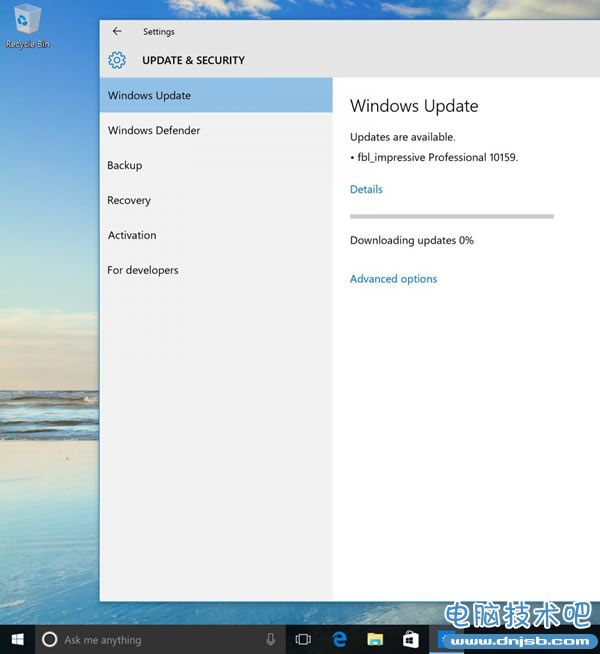
Windows 10 Build 10159下载停留在0%
先来试试“修复我”按钮。这一按钮位于设置→更新和安全→Windows更新→高级选项,然后在“获取会员版本”找到“修复我”按钮。正常用户不会显示该按钮,这一位置会显示“停用会员版本”。
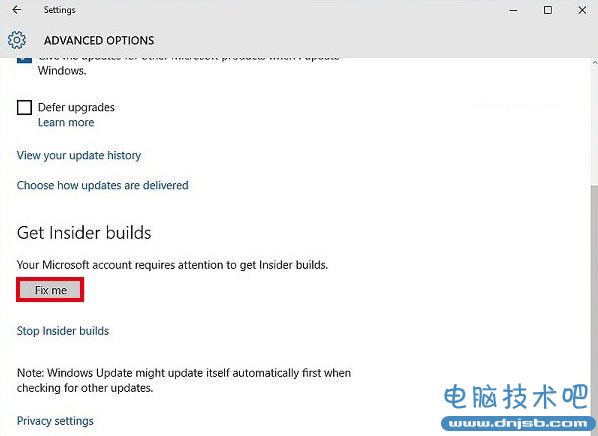
Fix Me
如果显示了修复选项,就表明当前版本存在新版接收问题。点击之后,等待修复完成,然后重启电脑再次尝试接收更新。
[!--empirenews.page--]1.关闭当前的“设置”窗口
2.启动任务管理器
3.点击“详细信息”(已经是完整模式的用户可直接进入下一步)
4.转到“服务”标签
5.找到wuauserv服务(快速点击键盘W和U键两次即可定位)
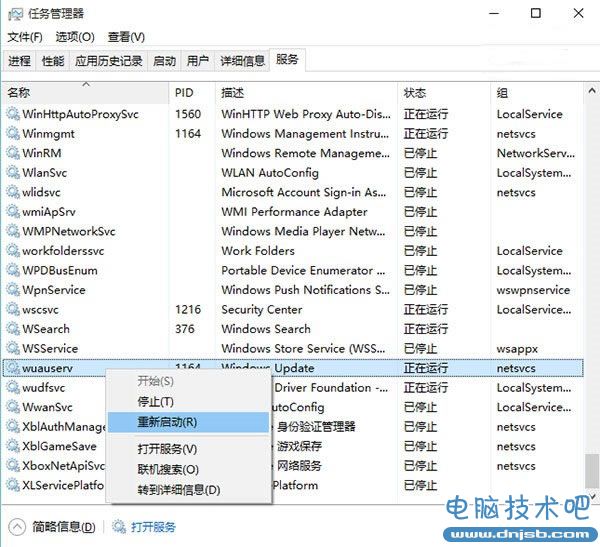
找到wuauserv
6.右键单击该服务,然后选择重启服务即可

重启服务后,再次打开“设置”检查更新,幸运的话会发现下载已经结束(之前卡住可能是表面现象)。如果需要下载的话,耐心等待即可。
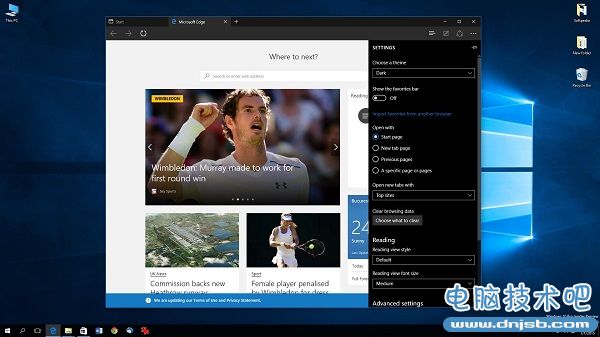
最好的办法可能就是等待下个Win10版本推送。如果等不及,可以考虑回滚之前版本或重新使用老版本官方ISO镜像纯净安装,然后再尝试升级。
相关知识
软件推荐
更多 >-
1
 Win10访问局域网共享打印机提示无法找到打印机怎么办?
Win10访问局域网共享打印机提示无法找到打印机怎么办?2015-06-24
-
2
怎么查看Win10启动方式是UEFI还是Legacy BIOS?
-
3
升级win10后浏览器不能上网怎么办 升win10后浏览器无法上网解决办法
-
4
简单一步去除Win10任务栏的搜索和多任务按钮
-
5
win10如何玩英雄联盟?win10玩英雄联盟秒退的解决办法!
-
6
UEFI启动和Win7/8/10快速启动的区别是什么?
-
7
win10发布者不受信任怎么办 win10如何取消阻止该发布者
-
8
升级win10后360浏览器上不了网解决方法
-
9
怎么清理Win10应用商店缓存文件?
-
10
怎么清除Win10运行中的使用记录?教你清除win10运行中的记录






































